第三章-CAD二维修改(编辑)命令精品PPT课件
AutoCAD 基本编辑命令.ppt
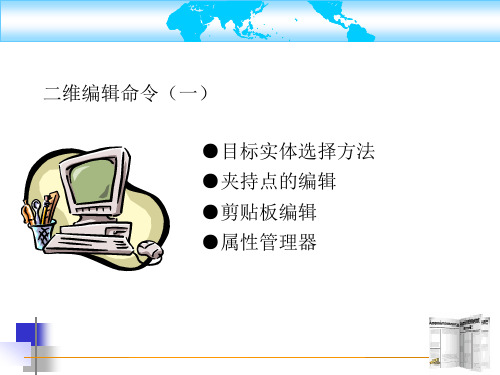
常用的选择对象的方法有:
点选及多重点选、W窗口方式、C交叉窗口方式、 任意多边形WP(CP)选择对象、画折线选择对象F、 全部(ALL)方式、移出(R)方法、加入(ADD)方式、 撤消(U)方式、等。
⑴、用拾取框选择单个实体
执行某个编辑命令,要求选择编辑对象,十字光标被一个 小正方形拾取框所取代。最简单的办法是用拾取框直接点 取对象,选择目标后,组成实体的边界轮廓线由原先的实 线变成虚线,明显地和未选择的实体区分开来。 注意:利用拾取框一般地说只可选择单个实体。
选择模式及夹点大小的设置
打开【工具】/ 【选项】,或者在 状态栏任一位置右 键,打开快捷菜单 中的【选项】,打 开【选项】对话框, 进行选择模式及夹 点大小的设置。
●创建选择集模式:
▲先选择后执行:首先选择要进行编辑的实体目标,然后再执行 小正方形,称之为“夹持点”。
⑷、栏选方式(Fence):
在“选择对象”提示语句后输入F,可执行此命令。此时就像 绘制直线一样,左键单击一点,然后移动鼠标至第二点,单击, 该折线穿越的所有对象将被选中,而且各段折线可以相交。
⑸、全选方式(All)
在“选择对象”提示语句后输入 ALL,可执行此命令,它用于 快速选取屏幕上的所有对象包括处于冻结或锁定图层中的对 象。
⑵、窗口方式和交叉方式
矩形选择框方式来选择多个实体。矩形选择框方式又包括 窗口方式和交叉方式,两者既有联系又有区别。
▲ Window 方 式 : 在 “选择对象”提示下, 单击鼠标选择第一对角 点,从左向右移动鼠标 至适当位置,再单击鼠 标,即可看到绘图区内 出现一个实线的矩形。 只有全部被包含在该选 择框中的实体目标才被 选中。
命令执行方式
技巧:使用属性拷贝命 令时选择目标管理实体 时,可以用窗选或交选 择方式,但选择作为属 性源的实体,只需采用 拾取方式。
二维图形编辑命令-经典autocad课件

中文版A
5,复制 作用:将多个对象复制到指定位置. 作用:将多个对象复制到指定位置. 命令的输入方式: 命令的输入方式: Command: Command: COPY (CP)↙ 下拉菜单: 下拉菜单:MODIFY→ Copy 工具栏 执行该命令后,提示选择对象, 执行该命令后,提示选择对象,可用指定复制基点或距离 的方式与多重复制(M)的方式进行复制. (M)的方式进行复制 的方式与多重复制(M)的方式进行复制. 注意:若是有规则的多次复制可用阵列命令; 注意:若是有规则的多次复制可用阵列命令;无规则的多 次复制可用复制命令中的(M). 次复制可用复制命令中的(M).
中文版AutoCAD 2005实用培训教程 中文版AutoCAD 2005实用培训教程
7,偏移 命令的输入方式: 命令的输入方式: Command: 1,Command: OFFSET ↙ 下拉菜单: 2,下拉菜单: MODIFY→POLUGON 3,工具栏: 工具栏: 执行OFFSET命令后,系统提示: OFFSET命令后 执行OFFSET命令后,系统提示:键入偏移的距离或指定某 在提示选择目标时,只能以点的方式选择. 点; 在提示选择目标时,只能以点的方式选择. 此命令是在绘图时用的较多的命令,掌握此命令的用法, 此命令是在绘图时用的较多的命令,掌握此命令的用法, 可大大提高绘图速度. 可大大提高绘图速度.
中文版AutoCAD 2005实用培训教程 中文版AutoCAD 2005实用培训教程
12,拉伸 12, 作用:用于将图样拉伸或压缩一定的值. 作用:用于将图样拉伸或压缩一定的值. 命令的输入方式: 命令的输入方式: Command: Command: STRETCH (S)↙ 下拉菜单: 下拉菜单:MODIFY→ Stretch 工具栏: 工具栏: 执行命令后,提示用交叉窗口选择对象, 交叉窗口选择对象 执行命令后,提示用交叉窗口选择对象,然后指定基点或 拉伸的距离. 拉伸的距离.
市政工程CAD课件PPT第3章 常用编辑与修改命令

《市政工程CAD》编写组
第3章 常用编辑与修改命令
知识点
基础知识:基本编辑与修改命令的功能与操作步骤、夹 点编辑功能和视图缩放与图形显示命令。 重点知识:基本编辑与修改命令的快捷键操作、对象信 息查询命令。 熟记常用编辑与修改命令的快捷键或自定义的快捷键。 熟练运用常用编辑与修改命令进行图形对象的修改。 熟练运用对象信息查询命令进行图形对象的信息查询。
打开快速选择对话框的方法如下:
在工具菜单上单击快速选择
; 。
在对象特性工具栏上单击该按钮 在命令行输入QSelect。
用上述任一种方法后,AutoCADቤተ መጻሕፍቲ ባይዱ打开如图3.3所示的快 速选择对话框。
5
《市政工程CAD》编写组
图3.3 快速选择对话框
《市政工程CAD》编写组
6
3.1.2 删除ERASE
《市政工程CAD》编写组
3.1.5 偏移OFFSET 命令的调用方式如下: 命令行:输入快捷命令O↙。 单击修改工具栏上的 按钮。 下拉菜单:【修改】→【偏移】。 启动命令后,命令行提示如下: 命令: _offset 当前设置: 删除源=否 图层=源 OFFSETGAPTYPE=0 指定偏移距离或 [通过(T)/删除(E)/图层(L)] <10.0000>: (默认选项为输入偏移距离值。当前值为10)
3.1.4 镜像MIRROR 命令的调用方式如下: 命令行:输入快捷命令MI↙。 单击修改工具栏上的 按钮。 下拉菜单:【修改】→【镜像】。 启动命令后,命令行提示如下: 命令: MIRROR 选择对象: 指定对角点: 找到 4 个(选择需要镜像复制 的对象。当前已选择4个对象) 选择对象:(可继续选择对象,若选择完毕则单击右键 确认) 指定镜像线的第一点:(指定第一点) 指定镜像线的第二点:(指定第二点) 要删除源对象吗?[是(Y)/否(N)] <N>:(用于确定镜像 复制后源对象是否保留。默认选项为N,即保留源对象; 9 输入Y并确认,则删除源对象)
《cad教学课件》03 第三章 选择与编辑二维图形对象-PPT文档资料52页

2.5.1 创建编组
当用户需要对图形中的几个对象同时进行编辑 时,可将这几个对象进行编组。
键入group命令,打开 “对象编组”对话框;
在“编组标识”选项组中,设置编组的名称和说明 内容,然后单击“创建编组”选项组中的“新建” 按钮,对话框将暂时关闭。将绘图区域中除中心内 侧圆形外的对象选中,按<Enter>键,返回对话框;
二、选择对象
2.1 概述
在对图形进行编辑操作之前,首先需要选择要 编辑的对象。AutoCAD用虚线亮显所选的对 象,这些对象就构成选择集。选择集可以包含 单个对象,也可以包含复杂的对象编组。
选择对象的方法 过滤选择 快速选择 使用编组
2.2 选择对象的方法
在命令行输入SELECT命令,按Enter键, 并且在命令行的“选择对象:”提示下输入 “?”,将显示如下的提示信息。
单击“确定”按钮,完成编组的创建。
2.5.2 修改编组
创建了编组之后,若想要进行分解编组、在编组 中添加或删除对象等操作,可再次通过“对象编 t;键,打开的“对象 编组”对话框;
在“修改编组”选项组中包含了多个修改编组的命令, 在“编组名”列表中选择创建的编组,然后单击“删 除”按钮,可暂时关闭对话框,在绘图区域中选择要 从编组中删除的圆形对象,按<Enter>键返回对话框;
** 比例缩放 ** 指定比例因子或 [基点(B)/复制(C)/放弃(U)/参照(R)/
拉伸对象 移动对象 旋转对象 缩放对象 镜像对象
3.1 概述
有关夹点的控制,用户可根据实际需要另行设置,例如改 变夹点默认的颜色,以及夹点的大小尺寸等。有关夹点的 控制选项都在“选项”对话框的“选择”选项卡中,执行 “工具”→“选项”命令,打开“选项”对话框。在该对 话框中选择“选择集”标签,进入“选择集”选项卡,如 图4-52所示。
《cad讲义教程教案》课件

《CAD讲义教程教案》PPT课件第一章:CAD软件概述1.1 CAD软件的发展历程1.2 CAD软件的应用领域1.3 CAD软件的基本功能1.4 CAD软件的安装与启动第二章:CAD界面及基本操作2.1 CAD软件界面介绍2.2 文件操作2.3 视图操作2.4 图层操作2.5 绘图辅助工具第三章:二维绘图基础3.1 坐标系与坐标输入3.2 基本绘图命令3.3 图形编辑命令3.4 文本标注与编辑3.5 尺寸标注与编辑第四章:三维绘图基础4.1 三维坐标系4.2 三维绘图命令4.3 三维图形编辑4.4 三维标注与尺寸4.5 三维模型渲染与输出第五章:CAD软件的高级应用5.1 参数化设计5.2 块与组5.3 动态块5.4 族创建与使用5.5 碰撞检测与仿真《CAD讲义教程教案》PPT课件第六章:建筑设计基础6.1 建筑设计流程与原则6.2 建筑平面图绘制6.3 建筑立面图绘制6.4 建筑剖面图绘制6.5 建筑模型创建与渲染第七章:结构工程设计7.1 结构工程设计概述7.2 柱、梁、板绘制技巧7.3 结构框架模型创建7.4 结构施工图绘制7.5 结构分析与模拟第八章:给排水工程设计8.1 给排水工程设计概述8.2 管道线路绘制8.3 阀门、水泵等设备绘制8.4 给排水系统图绘制8.5 给排水施工图绘制与分析第九章:电气工程设计9.1 电气工程设计概述9.2 电气设备绘制9.3 电气线路绘制9.4 电气系统图绘制9.5 电气施工图绘制与解读第十章:CAD软件的协同与共享10.1 团队协作概述10.2 项目共享与协作10.3 云存储与远程协作10.4 数据交换与兼容性10.5 CAD软件在协同设计中的应用案例《CAD讲义教程教案》PPT课件第十一章:机械设计基础11.1 机械设计流程与原则11.2 零件图绘制11.3 装配图绘制11.4 爆炸图与轴测图11.5 机械模型创建与渲染第十二章:CAD软件在电子电路中的应用12.1 电子电路设计概述12.2 电路原理图绘制12.3 PCB设计基础12.4 电子元件封装与库创建12.5 电子电路仿真与测试第十三章:CAD软件在土木工程中的应用13.1 土木工程设计概述13.2 地形图绘制与分析13.3 道路与桥梁设计13.4 地下管线设计与分析13.5 土木工程模型创建与模拟第十四章:CAD软件在制造业中的应用14.1 制造业设计概述14.2 模具设计基础14.3 零件加工与制造14.4 生产线布局与仿真14.5 制造业案例分析与实践第十五章:CAD软件的技巧与优化15.1 提高绘图效率的技巧15.2 常用快捷键与命令15.3 个性化设置与界面优化15.4 文件管理与维护15.5 CAD软件故障排除与解决方案重点和难点解析本文主要介绍了《CAD讲义教程教案》的内容,包括CAD软件概述、界面及基本操作、二维绘图基础、三维绘图基础、高级应用、建筑设计、结构工程设计、给排水工程设计、电气工程设计、协同与共享、机械设计、电子电路应用、土木工程应用、制造业应用以及CAD软件的技巧与优化等十五个章节。
cad软件工程制图课件教案教学设计AutoCAD建筑园林室内教程第3章二维绘制命令

图3-3 构造线
图3-4 构造线辅助绘制三视图
3.2 圆类命令
圆类命令主要包括“圆”、“圆弧”、“圆环”、 “椭圆”以及“椭圆弧”命令,这几个命令是 AutoCAD中最简单的曲线命令。
3.2.1 圆 1.执行方式
命令行:CIRCLE(快捷命令:C)。 菜单栏:选择菜单栏中的“绘图”→“圆”命令。 工具栏:单击“绘图”工具栏中的“圆”按钮 。
图3-1所示标高符号。
图Hale Waihona Puke -1 标高符号图3-2 动态输入
绘制步骤: 命令: _line 指定第一点: 100,100↙(1点) 指定下一点或 [放弃(U)]: @40,-135↙ 指定下一点或 [放弃(U)]: u↙(输入错误,取消上次操作) 指定下一点或 [放弃(U)]: @40<-135↙(2点,也可以按下状
同内外径的圆环 按<Enter>、<space>键或右击,结束命令,如图3-8(a)所示。
3.选项说明
(1)若指定内径为零,则画出实心填充圆,如图3-8(b)所示。 (2)用命令FILL可以控制圆环是否填充,具体方法如下。 命令: FILL↙ 输入模式 [开(ON)/关(OFF)] <开>:(选择“开”表示填充,选择
第3章 二维绘制命令
二维图形是指在二维平面空间绘制的图形, AutoCAD提供了大量的绘图工具,可以帮助用户完 成二维图形的绘制。用户利用AutoCAD提供的二维 绘图命令,可以快速方便地完成某些图形的绘制。 本章主要介绍直线、圆和圆弧、椭圆与椭圆弧、 平面图形和点的绘制。
3.1 直线类命令
直线类命令包括直线段、射线和构造线。这几个 命令是AutoCAD中最简单的绘图命令。
3.1.1 直线段 1.执行方式
第3章绘制二维图形(建筑CAD教材课件)

• 结果如3-2所示。
3-2
• 3. 绘制内部轮廓线。
• 床头柜上面有多条平行线,偏移距离值分别为:30、33、63、66,
• 选择下拉菜单【修改】|【偏移】选项,命令行提示如下:
• 命令: _offset
//激活偏移命令
• 当前设置: 删除源=否 图层=源 OFFSETGAPTYPE=0
• 指定偏移距离或 [通过(T)/删除(E)/图层(L)] <通过>: 30 移距离值30
//输入第一个角点 • 指定另一个角点或 [面积(A)/尺寸(D)/旋转(R)]: @450,290
//输入第二个角点,完成枕头内部图形绘制,完成双人床初步图形,绘 制结果如图3-6所示。
3-6
• 4. 使用镜像命令,绘制另一个枕头。
• 选择下拉菜单【修改】|【镜像】选项,命令行提示如下:
• 命令: _mirror
//激活旋转命令
• UCS 当前的正角方向: ANGDIR=逆时针 ANGBASE=0
• 选择对象: 指定对角点: 找到 13 个 选取全部对象
//窗口
• 选择对象:
//回车
• 指定基点:
//捕捉左边线的中点
• 指定旋转角度,或 [复制(C)/参照(R)] <0>: 180
//输入角度180 º
• 双人床完成效果如图3-11所示。
• 绘制双人床轮廓
• 单击下拉菜单【绘图】|【矩形】选项,命令行提示如下:
• 命令: _rectang
//激活矩形命令
• 指定第一个角点或 [倒角(C)/标高(E)/圆角(F)/厚度(T)/宽度(W)]: f //选取圆角选项
• 指定矩形的圆角半径 <0.0000>: 37.5 //输入圆角半径值37.5
二维图形的编辑三ppt课件
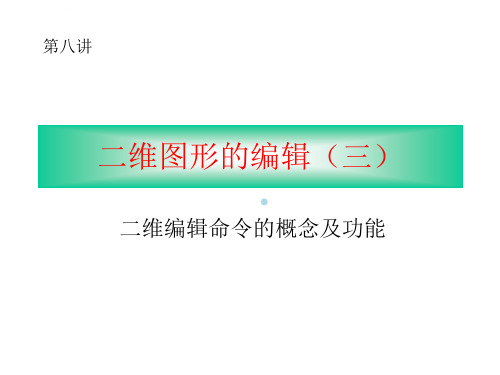
该命令可以使对象相对于基点按照比例放大或缩小。 ★启动命令的方法:菜单栏:[修改]—[缩放]
命令行:Scale 工具栏:[修改]工具栏上的图标
★执行命令后命令行提示说明: 命令: Scale 选择对象:选择要缩放的对象 选择对象:继续选择对象,或按下回车键结束选择对象 指定基点:
指定比例因子或[参照(R):
★注:放大:比例因子大于1
源
缩小:比例因子大于0小于1
对 象
新 对 象
基点
Hale Waihona Puke 4我爱祖国,但用的是奇异的爱情!
拉伸:
该命令可以使对象按照指定的矢量方向变形对象。
★启动命令的方法:菜单栏:[修改]—[拉伸] 命令行:Stretch 工具栏:[修改]工具栏上的图标
★执行命令后命令行提示说明: 命令:Stretch 选择对象:选择要拉伸的对象 选择对象:继续选择对象,或按下回车键结束选择对象 指定基点或位移: ★注意:
他端点保持不变。
6
我爱祖国,但用的是奇异的爱情!
分解:
该命令可以使整体对象分解为单独的对象。
★启动命令的方法:菜单栏:[修改]—[分解] 命令行:Explode 工具栏:[修改]工具栏上的图标
★执行命令后命令行提示说明: 命令: Explode 选择对象:选择要分解的对象 选择对象:继续选择对象,或按下回车键结束选择对象 ★注意:
1、该命令可以分解图块、多线、多段线、矩形、多边形、圆环、面 域、多行文字、尺寸标注、三维实体和三维网络等。
2、分解对象可能会引起对象颜色、线型和线宽的改变。
我爱祖国,但用的是奇异的爱情!
练习
将二人沙发编辑成三人沙发和单人沙发,再编辑 成一套沙发组合。
AutoCAD机械制图实例教程第3章 二维编辑命令

3.3.3 偏移命令
• 命令行:OFFSET • 菜单:“修改”→“偏移” • 工具栏:“修改”→“偏移”功能区:“常 用”→“修改”→“偏移”
3.3.4 阵列命令
• 命令行:ARRAY • 菜单:“修改”→“阵列”→“矩形阵列”或 “环形阵列”或“路径阵列” • 工具栏:“修改”→“矩形阵列”“或路径 阵列”或“环形阵列”功能区:“常 用”→“修改”→“矩形阵列”或“环形阵列” 或“路径阵列”
• 工具栏:“修改”→“打断于点” • 功能区:“常用”→“修改”→“打断于点”
3.4.15 光顺曲线
• 命令行:BLEND • 菜单:修改→光顺曲线 • 工具栏:修改→光顺曲线
3.5 对象特性修改命令
• 在编辑对象时,还可以对图形对象本身的 某些特性进行编辑,从而方便地进行图形 绘制。
3.5.1 钳夹功能
• 单击“绘图”工具栏 中的“圆”命令,以 适当半径绘制4个圆。 • 单击菜单栏中的“绘 图”→“圆”→“相切” 命令,绘制使两圆相 切。 • 系统自动将圆2向左移 动与圆1相切。
3.3.5 旋转命令
• 命令行:ROTATE • 菜单:“修改”→“旋转” • 快捷菜单:选择要旋转的对象,在绘图区 域右击鼠标,从打开的快捷菜单选择“旋 转”。 • 工具栏:“修改”→“旋转”功能区:“常 用”→“修改”→“旋转”
3.3.6 实例——绘制曲柄
• 利用“图层”命令设 置图层:“中心线” 图层 • 将“中心线”图层设 置为当前图层,利用 “直线”绘制中心线, • 利用“偏移”命令绘 制另一条中心线, • 转换到“粗实线”图 层,利用“圆”命令 绘制图形轴孔部分,
AutoCAD课件第3章 二维编辑命令

3.2.2 恢复命令
❖ 若不小心误删除了图形,可以使用恢复命令OOPS 恢复误删除的对象。
❖ 【执行方式】 ❖ 命令行:OOPS或U ❖ 工具栏:“标准”工具栏→“放弃” 或“快速访问”
工具栏→“放弃”快捷键:CTRL+Z ❖ 【操作步骤】 ❖ 在命令窗口的提示行上输入OOPS,回车。
3.2.3 清除命令
的对象,也选中与矩形窗口边界相交的对象。 ❖ (5)框(BOX) ❖ 使用时,系统根据用户在屏幕上给出的两个对角点的位置而自动引用
“窗口”或“窗交”选择方式。若从左向右指定对角点,为“窗口”方 式;反之,为“窗交”方式。 ❖ (6)全部(ALL) ❖ 选取图面上所有对象。
❖ (7)栏选(F) ❖ 用户临时绘制一些直线,这些直线不必构成封闭图形,凡是与这些直线
相交的对象均被选中。 ❖ (8)圈围(WP) ❖ 使用一个不规则的多边形来选择对象。根据提示,用户顺次输入构成多
边形所有顶点的坐标,直到最后用回车作出空回答结束操作,系统将自 动连接第一个顶点与最后一个顶点形成封闭的多边形。凡是被多边形围 住的对象均被选中(不包括边界)。 ❖ (9)圈交(CP) ❖ 类似于“圈围”方式,在提示后键入CP,后续操作与WP方式相同。区 别在于:与多边形边界相交的对象也被选中。 ❖ (10)编组(G) ❖ 使用预先定义的对象组作为选择集。事先将若干个对象组成组,用组名 引用。 ❖ (11)添加(A) ❖ 添加下一个对象到选择集。也可用于从移走模式(Remove)到选择模 式的切换。
3.1 选择对象
❖ 选择对象是进行编辑的前提。AutoCAD提供了多种 对象选择方法,如点取方法、用选择窗口选择对象、 用选择线选择对象、用对话框选择对象等。
❖ AutoCAD 2012提供两种途径编辑图形。 ❖ 1.先执行编辑命令,然后选择要编辑的对象。 ❖ 2.先选择要编辑的对象,然后执行编辑命令。
- 1、下载文档前请自行甄别文档内容的完整性,平台不提供额外的编辑、内容补充、找答案等附加服务。
- 2、"仅部分预览"的文档,不可在线预览部分如存在完整性等问题,可反馈申请退款(可完整预览的文档不适用该条件!)。
- 3、如文档侵犯您的权益,请联系客服反馈,我们会尽快为您处理(人工客服工作时间:9:00-18:30)。
绘制直线对象,如绘制线段(l)、射线(ray)、构造线(xl) 绘制矩形(rec)和等边多边形 (pol) 绘制曲线对象,如绘制圆(c)、圆环(donut)、圆弧(arc)、椭 圆及椭圆弧 (el) 设置点(po)、点样式(ddptype\pdmode\pdsize)、定数等分 (div)、定距等分 (me) 面域(reg)、布尔运算(uni\int\su) 图案填充(bh) fill 绘制多段线 (pl)、编辑多段线 (pe) 绘制样条曲线(spl)、编辑样条曲线 绘制多线(ml)、定义多线样式(mlstyle)、编辑多线(mledit)
的形状由十字光标变为拾取框。 2.快速选择 调用QSELECT命令后,打开“快速选择”对话框,利用该对话框可以
根据用户指定的过滤标准快速创建选择集。“快速选择”对话框如下 图所示。 执行方式: 命令行:QSELECT 菜单:工具→快速选择 右键快捷菜单:快速选择
操作步骤:
执行上述命令后,系统打开“快速选择”对话框。在该对话框中可以 选择符合条件的对象或对象组。
命令: PASTECLIP↙
执行上述命令后,保存在剪切板上的实体粘贴到当前图形中。
2.复制链接对象 (1)执行方式 命令行:COPYLINK 菜单:编辑→复制链接 (2)操作步骤
命令:COPYLINK
对象链接和嵌入的操作过程与用剪贴板粘贴的操作类似,但其内部运 行机制却有很大的差异。链接对象及其创建应用程序始终保持联系。
“快速选择”对话框
“特性”选项板
3.构造对象组
对象组与选择集并没有本质的区别,当我们把若干个对象定义为选择 集并想让他们在以后的操作中始终作为一个整体时,为了简捷,可以 给这个选择集命名,保存起来,这个命名了的对象选择集就是对象组 。
(1)执行方式 命令行:GROUP (2)操作步骤
执行上述命令后,系统打开“对象编组”对话框,利用该对话框可以 查看或修改存在的对象组的属性,也可以创建新的对象组。
选择对象
1.构造选择集 AutoCAD提供以下几种方法构造选择集: (1)先选择一个编辑命令,然后选择对象,用回车键结束操作。 (2)使用SELECT命令。在命令提示行输入SELECT,然后根据选择选项
后,出现提示选择对象,回车结束。 (3)用点取设备选择对象,然后调用编辑命令。 (4)定义对象组。 无论使用哪种方法,AutoCAD 2008都将提示用户选择对象,并且光标
3.选择性粘贴对象 (1)执行方式 命令行:PASTESPEC 菜单:编辑→选择性粘贴 (2)操作步骤
命令:PASTESPEC
系统打开“选择性粘贴”对话框,如图所示。可在该对话框中进行相 关参数设置。
执行上述命令后,所选择的实体从当前图形上剪切到剪切板上,同时 从原图形中消失。
(2)复制命令 执行方式
命令行:COPYCLIP 菜单:编辑→复制 工具栏:“标准”工具栏→复制到剪切板 快捷键:CTRL+C
快捷菜单:在绘图区域右击鼠标,从打开的快捷菜单上选择“复制” 。
操作步骤
命令: COPYCLIP↙ 选择对象:(选择要复制的实体)
第3章 编辑图形
本章要点
选择对象的方式 选择预览功能 AutoCAD 2008提供的常用编辑功能,包括删除、
移动、复制、旋转、缩放、偏移、镜像、阵列、 拉伸、修剪、延伸、打断、创建倒角和圆角等。 利用夹点功能编辑图形
3.1 选 择 对 象
4.1.1 选择对象的方式
当启动AutoCAD 2008的某一编辑命令或其他某些命 令后,AutoCAD通常会提示“选择对象: ”,即要求 用户选择要进行操作的对象,同时把十字光标改为小 方框形状(称之为拾取框),此时用户应选择对应的操 作对象。 常用选择对象的方式如下:
复制类命令
1.灵活利用剪切板 (1)剪切命令 执行方式 命令行:CUTCLIP 菜单:编辑→剪切 工具栏:“标准”工具栏→剪切到剪切板 快捷键:CTRL+X 快捷菜单:在绘图区域右击鼠标,从打开的快捷菜单上选择“剪切” 操作步骤
命令: CUTCLIP↙ 选择对象:(选择要剪切的实体)
例如,Word文档中包含一个AutoCAD图形对象,在Word中双击该对象 ,Windows自动将其装入AutoCAD中,以供用户进行编辑。如果对原 始AutoCAD图形作了修改,则Word文档中的图形也随之发生相应的变 化。如果是用剪贴粘贴上的图形,则它只是AutoCAD图形的一个拷贝 ,粘贴之后,就不再与AutoCAD图形保持任何联系,原始图形的变化 不会对它产生任何作用。
执行上述命令后,所选择的实体从当前图形上剪切到剪切板上,原图 不变。本命令与“复制”相比,有明显的优越性,因为有基点信息, 所以在粘贴插入时,可以根据基点找到准确的插入点。
(4)粘贴命令 执行方式 命令行:PASTECLIP 菜单:编辑→粘贴 工具栏:“标准”工具栏→从剪切板粘贴 快捷键:CTRL+V 快捷菜单:在绘图区域右击鼠标,从打开的快捷菜单上选择“复制” 操作步骤
执行上述命令后,所选择的实体从当前图形上剪切到剪切板上,原图 不变。
(3)带基点复制命令 执行方式
命令行:COPYBASE 菜单:编辑→带基点复制 快捷键:CTRL+SHIFT+C 快捷菜单:在绘图区域右击鼠标,从打开的快捷菜单上选择“带基点
复制”
操作步骤
命令: copybase↙ 指定基点:(指定基点) 选择对象:(选择要复制的实体)
1. 直接拾取
2. 选择全部对象 (all)
3. 矩形窗口选择方式(右边框选)
5. 取消操作 (remove(r)或者shift+点选) 6.添加操作(add(a)或点选) 7. 前一个方式(p,最后一次列入选择集的对象) 8. 上一个方式(l) 9. 框选方式 (box) 10. 栏选方式 (f) 11. 不规则窗口选择方式(WP) 12. 不规则交叉窗口选择方式(CP) 13.编组选择方式 14.单个选择方式
